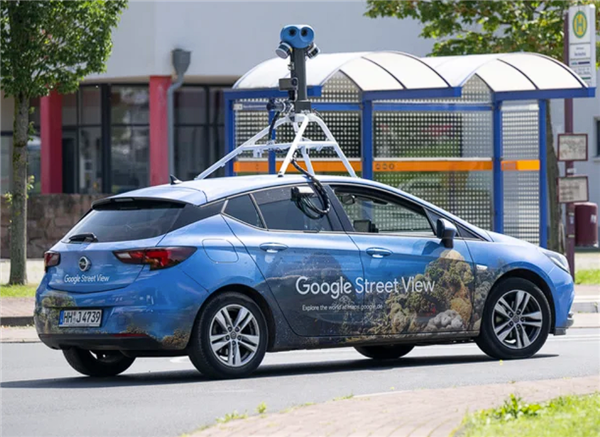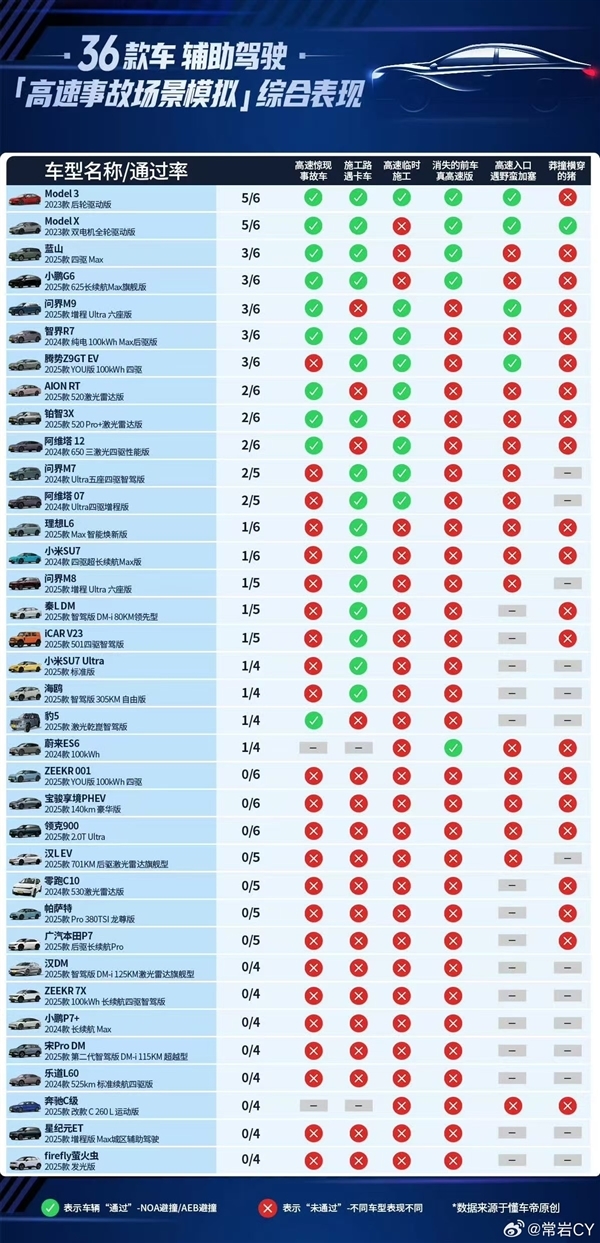很多用户在使用电脑时,不太喜欢用其他软件提供的“粘贴板”功能,但又不知道系统自带的“粘贴板”该如何激活或使用,本期文章以 Windows 10 系统为例,教大家如何使用 Windows 系统自带的“剪切板”功能。
一、设置
打开电脑左下角的开始菜单,点击开始菜单左下角的“齿轮状”图标,进入系统“设置”选项。如下图:
二、剪切板
进入系统“设置”选项后,在弹出的界面里找到“系统”选项。如下图:
点击进入“系统”选项,在弹出的界面左侧,找到“剪切板”功能。如下图:
三、使用“粘贴版”
点击进入“剪切板”功能,将“剪切板历史记录”选项的开关打开。如下图:
打开之后,注意看剪切板历史记录的“小字介绍”,使用 Windows 徽标键+V 即可查看“剪切板历史记录”。可能很多用户不知道什么是“Windows 徽标键”。截图如下:
如果想要打开“粘贴板”,可以先按住 Windows 徽标键+V,就会弹出“粘贴板”界面。如下图:
用户可以自由选择曾经使用电脑“复制”功能产生的历史记录,直接使用鼠标点选即可。
阅读前请先查看【免责声明】本文内容由互联网用户自发贡献,该文观点仅代表作者本人,本站仅供展示。如发现本站有涉嫌抄袭侵权/违法违规的内容,请发送邮件至 1217266901@qq.com 举报,一经查实,本站将立刻删除。 转载请注明出处:https://jingfakeji.com/tech/13563.html